نحوه انتقال چت های گروهی واتس اپ به اپلیکیشن تلگرام
تلگرام(Telegram) از زمان آغاز به کار به عنوان یک پلتفرم پیام رسانی فوری(Instant Messaging) مجهزتر، سازگار با حریم خصوصی و پیشرفته در نظر گرفته شده است. در سال های گذشته هزاران فرد و شرکت به تلگرام(Telegram) نیز راه یافته بودند. با این حال، امروز، با توجه به جنجالهای جدید حریم خصوصی فیسبوک(Facebook) ، دلایل بیشتری برای انتقال چتهای واتساپ به تلگرام(move WhatsApp chats to Telegram) دارید .
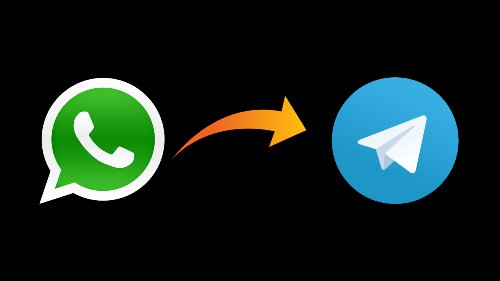
چرا از واتس اپ به تلگرام برویم؟
در اینجا دلایل رایجی وجود دارد که فکر می کنیم چرا باید از واتس اپ به (WhatsApp)تلگرام(Telegram) منتقل شوید .
- تلگرام(Telegram) کاملا متن باز و رایگان است. این شرکت از رمزگذاری درجه نظامی برای محافظت از پیام های شما در برابر مهاجمان استفاده می کند.
- تلگرام(Telegram) از یک سیاست حفظ حریم خصوصی ساده استفاده می کند که اجازه به اشتراک گذاری داده های حساس کاربر را با نهادهای شخص ثالث نمی دهد.
- پس از انتقال به تلگرام(Telegram) ، دیگر لازم نیست نگران ردیابی تبلیغات بینسرویس باشید . این بدان معناست که بر اساس پیام هایی که در واتس اپ(WhatsApp) ارسال کرده اید، تبلیغات وحشتناک فیس بوک(Facebook) را نخواهید دید .
- در مقایسه با واتس اپ(WhatsApp) ، تلگرام(Telegram) برخی از ویژگی های پیشرفته را در چت های فردی و گروهی ارائه می دهد. اخیراً تلگرام(Telegram) نیز چیزی به نام چت های گروهی صوتی را معرفی کرده است که بسیار عالی هستند.
مهمتر از آن، تلگرام(Telegram) یک شرکت مسئول است. از زمان راه اندازی اولیه، این پلتفرم تمام تلاش خود را کرده است تا حداکثر حریم خصوصی و راحتی کاربر را تضمین کند. به عنوان مثال، توانایی به اشتراک گذاری فایل های بزرگ یکی از محبوب ترین ویژگی ها است، در واقع.
اکنون که این موارد را می دانید، ببینیم چگونه چت های گروهی WhatsApp را به تلگرام منتقل کنیم؟
بخوانید(Read) : WhatsApp vs Telegram vs Signal vs Messenger .
نحوه انتقال چت های گروهی واتس اپ(WhatsApp Group Chats) به تلگرام
متأسفانه، از آنجایی که واتساپ(WhatsApp) و تلگرام(Telegram) رقبای مستقیم هستند، نمیتوانید چتهای گروهی خود را مستقیماً با(WhatsApp) یک گروه جدید تلگرام(Telegram) همگامسازی کنید . در اینجا، راه حل عملی این است که چت را از گروه WhatsApp خود صادر کنید و آن را در رابط تلگرام به اشتراک بگذارید. (Telegram)این پیام ها در بخشی به نام "پیام های ذخیره شده" برای مشاهده پیام های صادر شده در دسترس خواهند بود. در اینجا نحوه استفاده از این ویژگی آورده شده است.
1. WhatsApp را در تلفن هوشمند (WhatsApp)اندرویدی(Android) خود باز کنید و گروهی را که می خواهید صادر کنید انتخاب کنید.
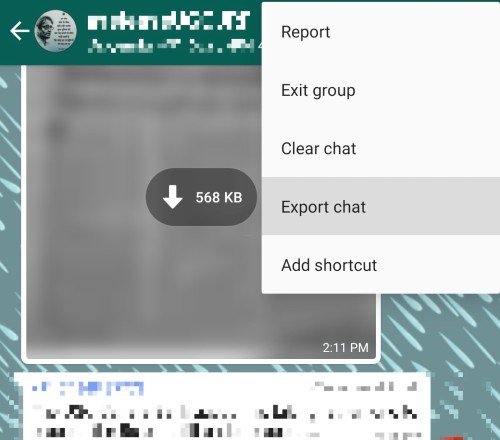
2. اکنون روی دکمه Options در سمت راست بالا ضربه بزنید و گزینه ای به نام Export Chat را انتخاب کنید.

3. از منوی اشتراک گذاری که باز می شود، تلگرام را انتخاب کنید.(Telegram)
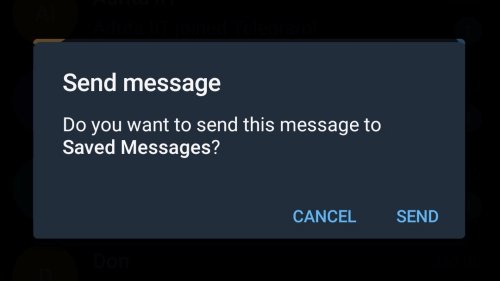
4. حالا تلگرام(Telegram) را باز کنید و این پیام ها را در ورودی «پیام های ذخیره شده» ذخیره کنید.
WhatsApp به شما امکان می دهد تصمیم بگیرید که آیا می خواهید رسانه گروهی را در چت اضافه کنید یا خیر. اگر این گزینه را علامت بزنید، اندازه اشتراک گذاری بزرگتر خواهد شد و زمان بیشتری را صرف می کند. لطفاً به خاطر داشته باشید که این روش به شما امکان می دهد پیام های ارسال شده/دریافت شده در گروه WhatsApp(WhatsApp) را ایمن نگه دارید . شما نمی توانید همه مکالمات را دوباره در یک گروه جدید قرار دهید.
بخوانید(Read) : ویژگی جدید تلگرام به شما کمک می کند تا تاریخچه چت را از واتس اپ وارد کنید.
ایجاد گروه تلگرام(Telegram Group) و جابجایی(Switch) از واتس اپ(WhatsApp)
از آنجایی که هیچ ادغام رسمی بین واتس اپ(WhatsApp) و تلگرام(Telegram) وجود ندارد ، باید مراحل زیر را دنبال کنید.
1. باید تلگرام(Telegram) را نصب و راه اندازی کنید . شما باید شماره موبایل خود را ارائه و تأیید کنید. در چند ثانیه، شما آماده حرکت خواهید شد.
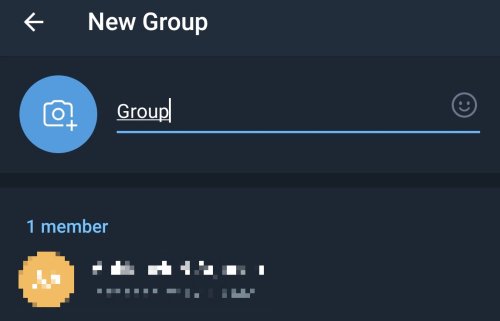
2. اکنون نوار کناری را باز کرده و از منو "گروه جدید" را انتخاب کنید.
3. در مرحله بعد باید افراد مورد نظر خود را در گروه انتخاب کنید. می توانید افرادی را انتخاب کنید که اغلب با آنها تماس می گیرید یا نام آنها را جستجو کنید.
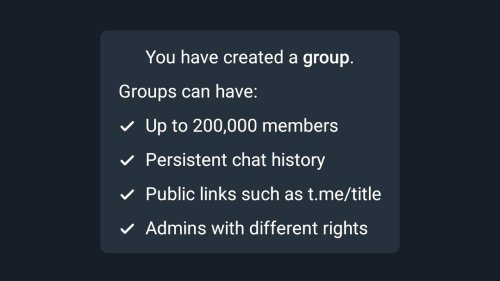
4. در مرحله آتی تلگرام(Telegram) از شما می خواهد که نام گروه را انتخاب کنید.
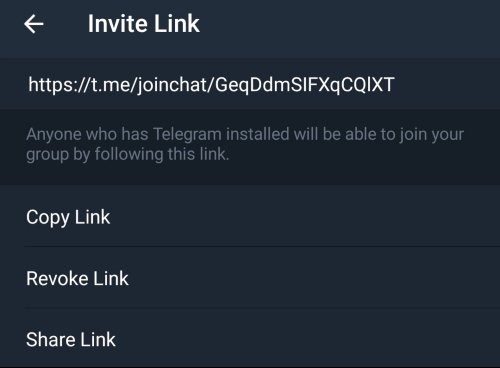
5. اگر این کار انجام شد، میتوانید پیوند دعوت(Invite Link) را در گروه کپی کنید و آن را در گروه فعلی WhatsApp خود جایگذاری کنید .
هر کسی که به لینک دسترسی داشته باشد می تواند به گروه جدید تلگرام(Telegram) شما بپیوندد . بنابراین، مطمئن شوید که لینک را تا حد امکان محرمانه نگه دارید. به هر حال، گروه های تلگرام(Telegram) بسیار فراتر از محدودیت 250 عضوی هستند. در واقع این گروه ها بدون هیچ زحمتی می توانند میزبان هزاران کاربر باشند. بنابراین، اگر قصد دارید افراد بیشتری را در گروه خود جای دهید ، زمان خوبی است که به تلگرام بروید.(Telegram)
اکنون که همه را به گروه تلگرام(Telegram) آورده اید (به هر حال موفق باشید)، می توانید از مجموعه ای فوق العاده از ویژگی های داخل آن لذت ببرید. به عنوان مثال، شما به کنترل بهتر حقوق مدیریت، کنترل حریم خصوصی گروهی اضافی و پشتیبانی از اشتراک گذاری فایل بسیار بزرگ دسترسی خواهید داشت. همه اینها زمانی مفید هستند که می خواهید گروهی ایجاد کنید که بتواند انواع مکالمات را مدیریت کند.
به عنوان مثال، اگر به فضایی نیاز دارید که بتوانید اسناد رسمی را به اشتراک بگذارید، تلگرام(Telegram) بهترین است. همچنین می توانید از ربات های تلگرام(Telegram) برای مدیریت بهتر منابع استفاده کنید. به طور(Long) خلاصه، مهاجرت گروه های خود از واتس اپ(WhatsApp) به تلگرام(Telegram) از هر منظر عالی است.
بخوانید(Read) : نکات و ترفندهای اپلیکیشن تلگرام(Telegram app Tips and Tricks) .
همانطور که می بینید، پیوستن به چت های گروهی تلگرام(Telegram) و انتقال تمامی مخاطبین خود به پلتفرم جدید ، چند ثانیه بیشتر طول نمی کشد . وقتی این کار را انجام می دهید، می توانید از ترفندهای بازاریابی/تبلیغات زشت فیس بوک(Facebook) و واتس اپ(WhatsApp) دوری کنید.
تلگرام(Telegram) تضمین کرده است که این سرویس در آینده ایمن باقی خواهد ماند و کاربران عادی با تبلیغات درون برنامه ای اذیت نخواهند شد. حتی اگر فکر میکنید مشکلات حریم خصوصی واتساپ(WhatsApp) ارزش رنج را دارد، ویژگیهای اضافی در تلگرام(Telegram) درجه یک هستند.
مطالب مرتبط: (Related read:) نحوه انتقال چت های گروهی WhatsApp به برنامه سیگنال.(How to move WhatsApp Group Chats to Signal app.)
Related posts
چگونه به حرکت WhatsApp Group Chats به Signal app
ثبت نام در Signal، WhatsApp، Telegram بدون استفاده از phone number
چگونه برای ایجاد یک Group در Telegram و استفاده Voice Chat feature
نحوه صادرات Chat and Group data در Telegram
WhatsApp vs Telegram VS Signal vs Messenger - Which one بهتر است؟
Signal vs Telegram comparison؛ Which one بهتر است؟
Unigram Telegram client برای Windows 10 PC است
چگونه به انتقال پیام ها از WhatsApp Windows Phone به آندروید
چگونه WhatsApp Scams and Spam messages را تشخیص دهیم
نحوه ویرایش Sent Messages در Telegram در Android، IOS، Desktop
WhatsApp پرداخت: چگونه به راه اندازی، ارسال، دریافت پول در WhatsApp
نحوه زمان بندی WhatsApp پیام در Desktop
چگونه Chat را در Telegram app برای Telegram app برای Windows 10 پنهان کنید
چگونه Dark Mode را در WhatsApp برای Android & iPhone فعال کنید
نحوه تغییر پس زمینه چت در Telegram
Best WhatsApp Web tips & tricks شما می توانید استفاده
Telegram Channel چیست؟ چگونه برای ایجاد Telegram Channel؟
Facebook Messenger app برای PC به شما اجازه می دهد Group Calls and Chats را انجام دهید
Telegram Messaging App: ارسال self destructing، پیام های رمزگذاری شده
برنامه Telegram کار نمی کند و یا باز کردن در Windows 11/10
